
Cestování do cizí země je jistě skvělý zážitek, ale jednou z nevýhod je neschopnost správně komunikovat s někým, kdo mluví jiným jazykem. Apple se snaží tento problém vyřešit pomocí aplikace Překladač, vynikající funkce pro iPhone a iPad, která, jak název napovídá, umožňuje překládat jazyky. Režim konverzace je ještě lepší v tom, že umožňuje živý jazykový překlad, zatímco lidé mluví, a to vše pomocí iPhone.
Aby Apple konkuroval společnostem jako Google a Microsoft, vydal aplikaci Překladač se zařízeními iOS 14 nebo novějšími, aby byl překlad jazyků snadný a pohodlný. Aplikace je předinstalovaná na iPhonech a iPadech s nejnovější verzí iOS a podporuje 11 různých jazyků. Jistě, výběr jazyka se může zdát ve srovnání s Překladačem Google omezený, ale zajímavá je funkce režimu konverzace, která automaticky detekuje a překládá jazyk, kterým se aktivně mluví do mikrofonu.
Máte-li zájem si tuto funkci sami vyzkoušet, čtěte dál a během chvilky budete živě překládat řeč přímo ze svého iPhonu nebo iPadu. Pamatujte, že vaše zařízení musí být připojeno k internetu, aby bylo možné živě překládat.
Jak používat režim konverzace k živému překladu řeči na iPhone a iPad
Než budete pokračovat s následujícím postupem, musíte se ujistit, že váš iPhone nebo iPad používá iOS 14 nebo novější, protože aplikace není dostupná ve starších verzích.
- Spusťte na svém iPhonu nebo iPadu aplikaci „Přeložit“. Pokud aplikaci na domovské obrazovce nemůžete najít, použijte vyhledávání Spotlight a zjistěte, zda se nachází ve vaší knihovně aplikací.

- Ve výchozím nastavení je jako jazyk překladu vybrána angličtina. Klepnutím na možnost jazyka vlevo ji změníte.
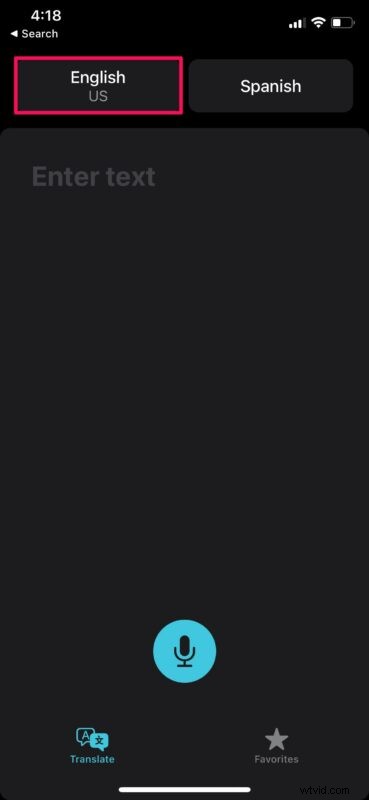
- Nyní jednoduše vyberte jazyk podle svého výběru a přejděte dolů úplně dolů. Zde klepnutím na přepínač povolte automatickou detekci a poté klepněte na „Hotovo“.
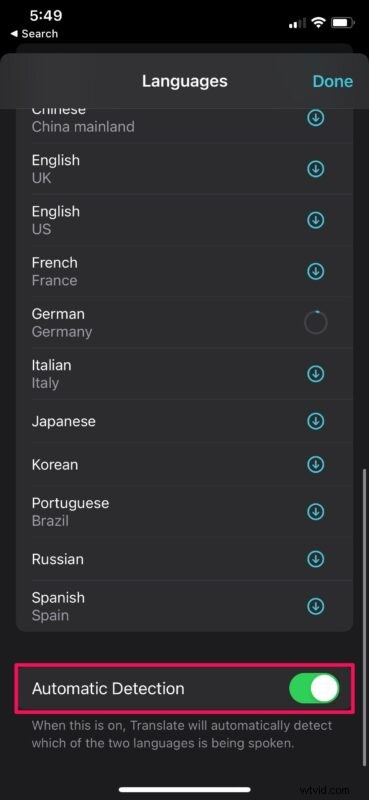
- Poté, chcete-li vybrat přeložený jazyk, klepněte na možnost jazyka vpravo, jak je uvedeno zde. Až budete s výběrem jazyka hotovi, klepněte na ikonu mikrofonu a nahrajte externí zvuk, jak je znázorněno zde.
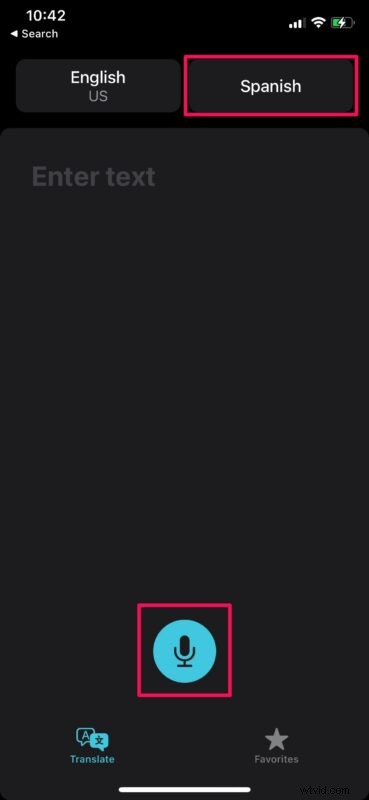
- Nyní jednoduše vyslovte frázi nebo větu, kterou je třeba přeložit. Můžete mluvit v kterémkoli z jazyků, které jste vybrali, a aplikace automaticky rozpozná a přeloží jazyk, kterým se mluví.
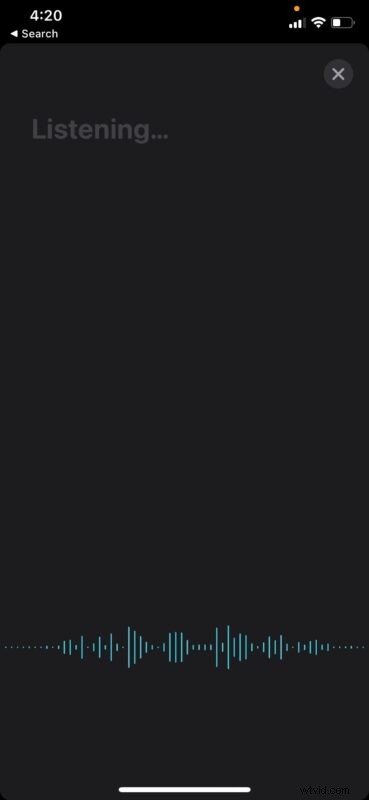
- Přeložený text budete moci okamžitě zobrazit v aplikaci. Chcete-li přeložený text přehrát jako zvuk, klepněte na ikonu přehrávání, jak je znázorněno na obrázku níže. Můžete pokračovat v používání režimu konverzace opětovným klepnutím na ikonu mikrofonu.
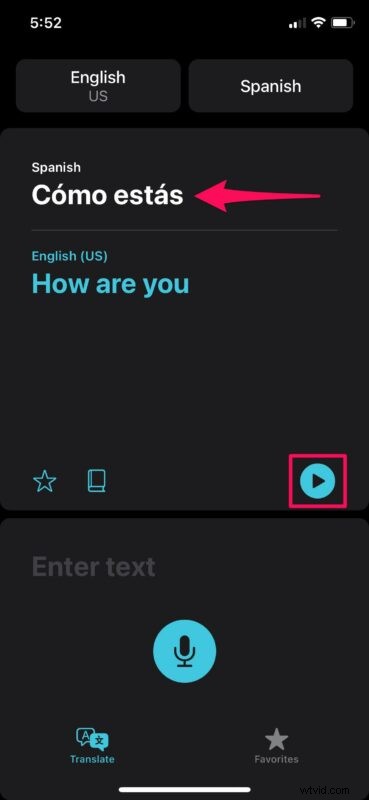
Tady to máte, nyní víte, jak funguje režim konverzace v aplikaci Překladač společnosti Apple.
Až budete mít příště potíže s komunikací s někým, kdo mluví jiným jazykem, vytáhněte z kapsy iPhone a spusťte aplikaci Překladač pro překlady jazyků v reálném čase pomocí režimu konverzace.
Pokud si to chcete vyzkoušet sami a neznáte nikoho, kdo by okamžitě otestoval cizí jazyk, můžete zkusit přehrát cizojazyčné video na něčem jako je YouTube a nechat iPhone poslouchat a překládat to. Samozřejmě se k videu nebudete odvolávat žádným interaktivním způsobem, ale může ukázat, jak funguje funkce živého překladu.
Režim konverzace můžete používat i v režimu offline, pokud máte do telefonu stažené potřebné jazyky. Offline překlady se mohou ukázat jako velmi užitečné v místech, kde nemáte přístup k internetu kvůli nedostatku Wi-Fi nebo mobilní sítě. Například, když jste uprostřed letu nebo když jste na vzdáleném místě bez mobilního připojení. Jazyky lze stáhnout pro použití offline z nabídky výběru jazyka v aplikaci.
Kromě překladu vaší řeči v reálném čase pomocí režimu konverzace může aplikace Překladač společnosti Apple také přijímat textový vstup a převádět jej do vybraného jazyka. Jednoduše zadejte frázi nebo větu, kterou chcete přeložit, do oblasti „Zadejte text“ a můžete začít.
Co si myslíte o aplikaci Překladač a funkci automatického překladu? Jak dobře vám to funguje? Dejte nám vědět své názory a zkušenosti v komentářích.
